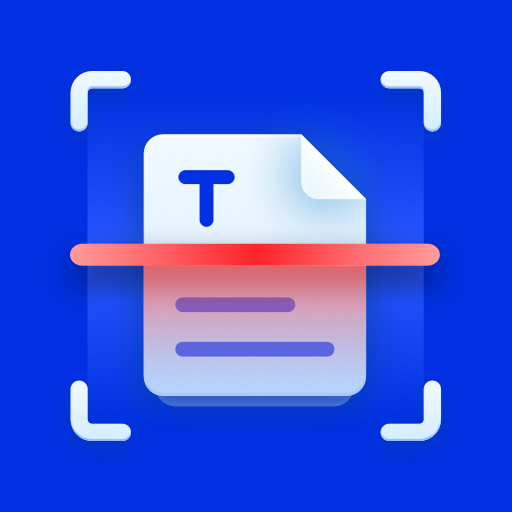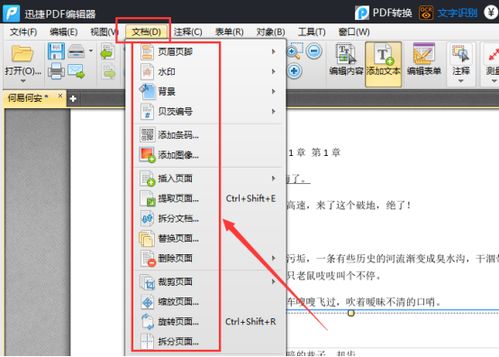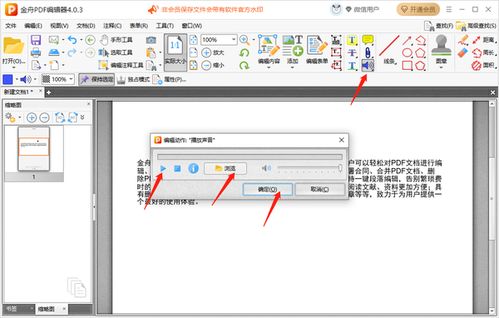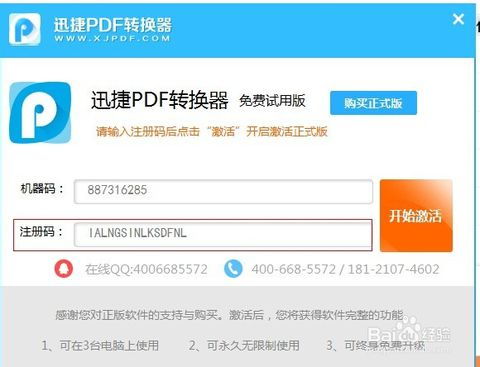PDF文件中编辑文字的方法

PDF(Portable Document Format)文件因其跨平台兼容性和保持文档格式不变的特性,在办公、学习等领域被广泛应用。然而,PDF文件通常被认为是不可编辑的,这让许多用户感到困扰。事实上,随着技术的发展,现在有多种方法可以在PDF上编辑文字。本文将详细介绍如何在PDF上编辑文字的几种常用方法,帮助用户轻松实现对PDF文档的修改。
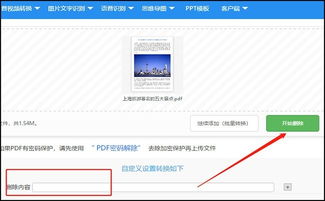
一、使用专业PDF编辑软件
对于需要频繁编辑PDF文件的用户来说,使用专业的PDF编辑软件是最直接、高效的方法。这类软件通常提供丰富的编辑功能,包括但不限于文字编辑、图片插入、页面管理、表单填写等。
1. Adobe Acrobat DC
作为PDF领域的佼佼者,Adobe Acrobat DC提供了强大的PDF编辑功能。用户可以打开PDF文件后,通过“编辑PDF”功能,直接点击文字进行编辑。此外,软件还支持添加、删除、移动文字段落,以及修改字体、字号、颜色等属性。
2. 福昕PDF编辑器
福昕PDF编辑器是一款国产PDF编辑软件,具有与Adobe Acrobat DC相似的功能。它支持文本编辑、图像编辑、表单编辑等多种操作,并且兼容性好,能处理大多数PDF文件。使用福昕PDF编辑器编辑文字时,同样可以通过点击文字进入编辑状态,然后进行相应的修改。
二、在线PDF编辑工具
对于偶尔需要编辑PDF文件的用户来说,使用在线PDF编辑工具可能更为便捷。这些工具无需安装任何软件,只需在浏览器中打开网页即可使用。
1. Smallpdf
Smallpdf是一款功能丰富的在线PDF处理工具,其中就包括PDF编辑功能。用户可以通过Smallpdf网站上传PDF文件,然后使用内置的文本编辑器进行文字修改。Smallpdf还支持将编辑后的PDF文件重新下载到本地。
2. LightPDF
LightPDF同样是一款在线PDF编辑工具,它提供了简洁易用的编辑界面。用户可以上传PDF文件后,直接在网页上进行文字编辑、图片插入等操作。LightPDF还支持多种输出格式,方便用户将编辑后的PDF文件转换为其他格式。
三、将PDF转换为可编辑格式
如果用户对PDF文件的编辑需求较为复杂,或者所使用的PDF编辑软件功能有限,可以考虑将PDF文件转换为可编辑的格式(如Word、Excel等),然后进行编辑。完成编辑后,再将文件转换回PDF格式。
1. 使用PDF转Word工具
市面上有许多PDF转Word工具,如Adobe Acrobat DC、福昕PDF转Word等。这些工具可以将PDF文件转换为Word文档,保持原有的文字、图片和格式。用户可以在Word文档中轻松编辑文字,然后保存为PDF格式。
2. 手动复制粘贴
对于内容较为简单的PDF文件,用户还可以尝试手动复制粘贴的方法。首先,使用PDF阅读器打开PDF文件,然后选中需要编辑的文字并复制。接着,打开一个Word文档或其他文本编辑器,将复制的文字粘贴进去。在Word文档中编辑完成后,再将文档转换为PDF格式。
四、OCR技术识别PDF文字
对于扫描件或图片格式的PDF文件,由于其中的文字是以图像形式存在的,因此无法直接进行编辑。此时,可以使用OCR(Optical Character Recognition,光学字符识别)技术将图像中的文字识别为可编辑的文本。
1. Adobe Acrobat DC中的OCR功能
Adobe Acrobat DC内置了OCR功能,可以识别PDF文件中的图像文字。用户只需打开扫描件或图片格式的PDF文件,然后选择“增强扫描的PDF”或“执行OCR”选项,即可将图像文字转换为可编辑的文本。
2. 第三方OCR软件
除了Adobe Acrobat DC外,还有许多第三方OCR软件可供选择,如ABBYY FineReader、汉王OCR等。这些软件通常具有更高的识别精度和更多的功能选项,可以满足用户对于复杂PDF文件的OCR需求。
五、注意事项
在编辑PDF文件时,用户需要注意以下几点:
1. 保护原始文件:在编辑PDF文件之前,建议先备份原始文件,以防编辑过程中出现意外情况导致文件损坏或丢失。
2. 兼容性检查:编辑完成后,最好在不同设备和浏览器中打开PDF文件进行检查,以确保其兼容性。
3. 字体和格式:在编辑PDF文字时,注意保持字体和格式的一致性,以避免出现乱码或格式错乱的情况。
4. 安全性:如果PDF文件包含敏感信息,请在编辑过程中注意保护文件的安全性,避免泄露或篡改。
结语
通过以上介绍,相信用户已经掌握了多种在PDF上编辑文字的方法。无论是使用专业PDF编辑软件、在线PDF编辑工具、将PDF转换为可编辑格式还是使用OCR技术识别PDF文字,都能帮助用户轻松实现对PDF文档的修改。在实际应用中,用户可以根据自己的需求和习惯选择合适的方法
- 上一篇: Windows Server 2008创建新用户账户教程
- 下一篇: 苹果手机能否用来称重克数?
-
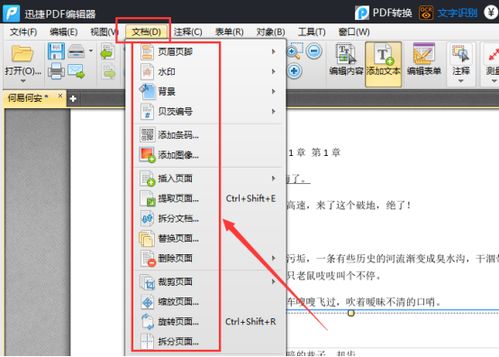 轻松掌握:如何在PDF编辑器中高效修改文字资讯攻略11-28
轻松掌握:如何在PDF编辑器中高效修改文字资讯攻略11-28 -
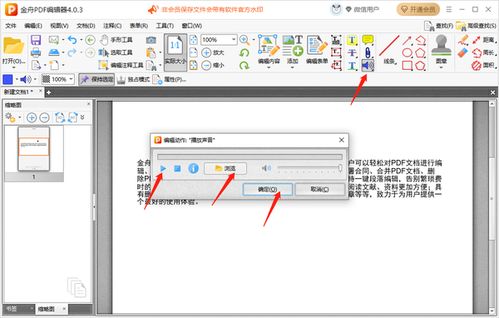 如何在PDF中轻松嵌入并播放多媒体文件资讯攻略10-31
如何在PDF中轻松嵌入并播放多媒体文件资讯攻略10-31 -
 如何在PDF文件中快速截图内容?资讯攻略11-05
如何在PDF文件中快速截图内容?资讯攻略11-05 -
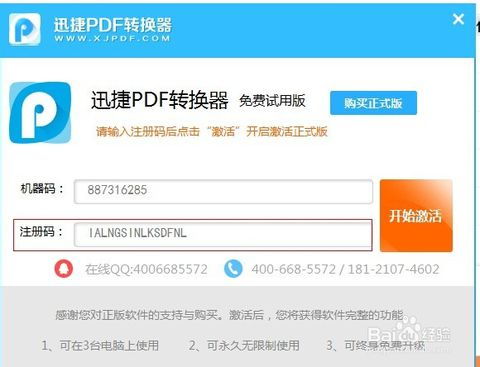 获取免费PDF转换器注册码资讯攻略11-15
获取免费PDF转换器注册码资讯攻略11-15 -
 福昕阅读器如何进行文件扫描?资讯攻略11-07
福昕阅读器如何进行文件扫描?资讯攻略11-07 -
 揭秘:浏览器中的PDF功能全解析资讯攻略11-15
揭秘:浏览器中的PDF功能全解析资讯攻略11-15